Werbung
 Bei ausreichenden Festplattenkapazitäten ist es nur natürlich, wenn man sich über das Löschen älterer Dokumente beschwert. Eine solche Gewohnheit erfordert jedoch eine effiziente Verwaltung, damit Sie die gesuchte Datei schnell finden und nicht durch einen Stapel nicht benötigter Dateien gehen müssen, um herauszufinden, wonach Sie gesucht haben.
Bei ausreichenden Festplattenkapazitäten ist es nur natürlich, wenn man sich über das Löschen älterer Dokumente beschwert. Eine solche Gewohnheit erfordert jedoch eine effiziente Verwaltung, damit Sie die gesuchte Datei schnell finden und nicht durch einen Stapel nicht benötigter Dateien gehen müssen, um herauszufinden, wonach Sie gesucht haben.
Es kommt häufig vor, dass Sie den Dateinamen des gewünschten Dokuments vergessen, aber Sie haben fast immer eine gute Vorstellung vom Inhalt.
Docfetcher ist eine solche Software, mit der Sie Dokumente nach Wörtern durchsuchen können, um genau das zu finden, wonach Sie suchen.
Sie können DocFetcher erhalten Hier. Es funktioniert mit Windows und Linux. DEB-Pakete sind für Benutzer in Debian- oder Debian-basierten Distributionen verfügbar. Für Windows-Benutzer besteht die Wahl zwischen Installations- und tragbaren Versionen der Software. Wenn Sie DocFetcher zum ersten Mal ausführen, wird ein Bildschirm angezeigt, der folgendermaßen aussieht:
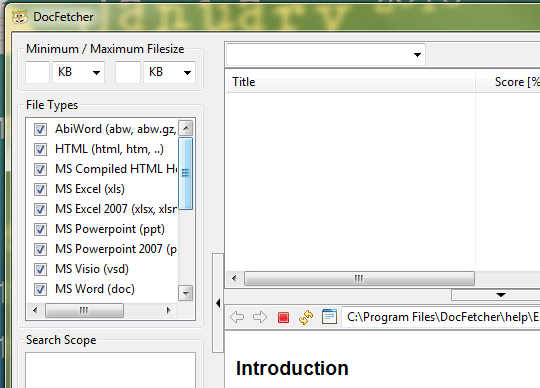
Zunächst müssen Sie einen Index der Dateien erstellen, die durchsucht werden sollen. Klicken Sie auf die Dateitypen, die in den Index aufgenommen werden sollen, klicken Sie mit der rechten Maustaste in den Suchbereich und wählen Sie Index erstellen. Wählen Sie den Ordner aus, den Sie indizieren möchten, und DocFetcher erstellt einen Index für alle Dokumente in diesem Ordner.
Beachten Sie, dass die Indexerstellung abhängig von der Anzahl der Dateien im ausgewählten Ordner und der Größe der Dateien einige Zeit dauern kann. Die Indexerstellung ist ein notwendiger Schritt, da DocFetcher den Inhalt der Dateien kennen kann, damit Dokumente nach Wörtern durchsucht und fast sofortige Ergebnisse erzielt werden können.
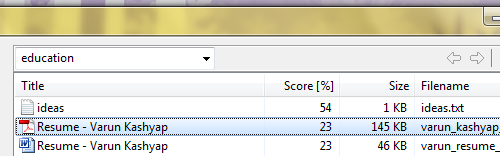
Wenn der Index fertig ist, können Sie jetzt in Ihren Dateien nach Text suchen. Geben Sie einfach den Begriff in das Suchfeld ein und drücken Sie die Eingabetaste. Die Ergebnisse werden Ihnen sofort angezeigt. Der Ergebnisbereich zeigt die Relevanz, Dateigröße und den Dateinamen jedes zurückgegebenen Ergebnisses an. Wenn Sie auf ein Ergebnis klicken, wird eine Vorschau der Datei mit den hervorgehobenen Suchbegriffen geöffnet. Doppelklicken Sie auf ein Ergebnis und die entsprechende Datei wird gestartet, damit Sie damit arbeiten können.
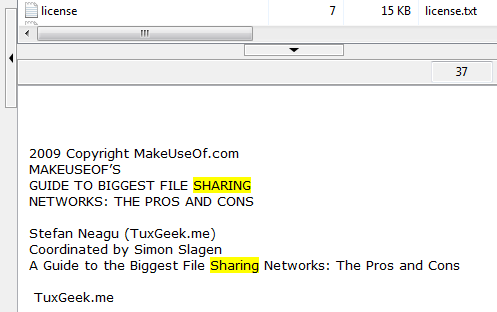
DocFetcher verfolgt automatisch Ergänzungen und Änderungen an den Ordnern, die Sie für die Überwachung konfiguriert haben. Sie müssen den Index nicht erneut erstellen / neu erstellen. Der Index wird automatisch aktualisiert, wenn er ausgeführt wird oder wenn er das nächste Mal ausgeführt wird.
Sie können Operatoren in Ihrer Suchabfrage verwenden, um die Ergebnisse zu optimieren. Ein wichtiger Punkt bei DocFetcher-Abfragen ist, dass standardmäßig nach „Web EntwicklungGibt Dokumente zurück, die das Wort "Web" enthalten, oder Dokumente, die das Wort "Entwicklung" enthalten. Dies steht im Widerspruch zu den Erwartungen (die an die Google-Suche gewöhnt sind). Um also nach Dokumenten zu suchen, die beide Wörter enthalten, müssen Sie nach „Web UND Entwicklung“. Ehrlich gesagt ist dies etwas gewöhnungsbedürftig und hätte vom Entwickler leicht behoben werden können. Es gibt jedoch andere Betreiber, die wie erwartet arbeiten:
- Sie können verwenden “–”, Um einen Begriff anzugeben, der nicht im Dokument enthalten sein sollte
- “+”Gibt ein erforderliches Wort an.
- Sie können auch Dokumentmetadaten durchsuchen, z.Autor: varun”Sucht in von mir erstellten Dokumenten (wie in den Eigenschaften erwähnt)
- Last but not least können Sie auch die allgegenwärtigen Platzhalter verwenden - die „?" und der "*”(Mit ihren offensichtlichen Bedeutungen)
Mit DocFetcher können Sie auch Dateierweiterungen angeben, die als Nur-Text-Dateien behandelt werden sollen. Dies kann besonders nützlich sein, wenn Sie ein wenig codieren. Sie können DocFetcher beispielsweise anweisen, PHP- und Java-Dateien als Text zu behandeln. Dadurch kann der Quellcode in diesen Dateien auch über DocFetcher durchsucht werden. Dies kann über das Dialogfeld "Einstellungen" oder beim Erstellen / Wiederherstellen des Index angegeben werden.
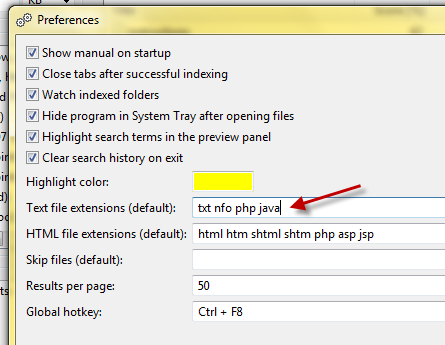
DocFetcher ist eine großartige Alternative zu Google Desktop. Sicher, es indiziert keine Bilddateien und es fehlen möglicherweise die Schnickschnack von Google Desktop, aber genau das ist es, was es wert ist, ausprobiert zu werden. Es ist leichtgewichtig, Sie können es für einzelne Ordner aufrufen, genau angeben, was indiziert werden soll, Repositorys und Indizes freigeben und verfügt über alle Optionen, die Sie von einer solchen Software benötigen.
Was ist Ihr bevorzugtes Desktop-Suchwerkzeug, um Dokumente nach Wörtern zu durchsuchen?
Ich bin Varun Kashyap aus Indien. Ich bin begeistert von Computern, Programmierung, Internet und den Technologien, die sie antreiben. Ich liebe das Programmieren und arbeite oft an Projekten in Java, PHP, AJAX usw.


